Ada beberapa cara untuk membaca file teks di baris perintah Linux. Cat mungkin adalah perintah paling dasar yang diketahui oleh hampir setiap pengguna Linux dalam hal ini. Namun cat tidak selalu merupakan pilihan terbaik untuk menampilkan konten file.
Bayangkan Anda memiliki file teks dengan lebih dari seribu baris. Menggunakan perintah cat hanya akan mengisi seluruh layar terminal dengan baris-baris itu. Anda tidak dapat melakukan operasi lagi seperti mencari teks tertentu setelah Anda menggunakan perintah cat di sini.
Di sinilah lebih sedikit perintah membantu Anda.
Apa perintah less di Linux?
Dengan lebih sedikit, Anda dapat membaca file teks besar tanpa mengacaukan layar terminal Anda. Anda juga dapat mencari teks dan memantau file secara real time dengannya.
Beberapa orang lebih suka menggunakan Vim untuk membaca file teks besar. Tetapi less lebih cepat daripada Vim atau editor teks semacam itu karena tidak membaca seluruh file sebelum memulai. Karena less adalah 'hanya baca', Anda tidak memiliki risiko mengedit file yang sedang Anda lihat secara tidak sengaja.
Sintaks untuk perintah less sangat sederhana:
less filenameAda banyak pilihan dengan perintah yang lebih sedikit tetapi lebih baik fokus pada penggunaan praktis yang akan lebih berguna bagi Anda.
Mari kita lihat beberapa contoh perintah less yang paling berguna di Linux.
Contoh praktis dari perintah yang lebih sedikit di Linux
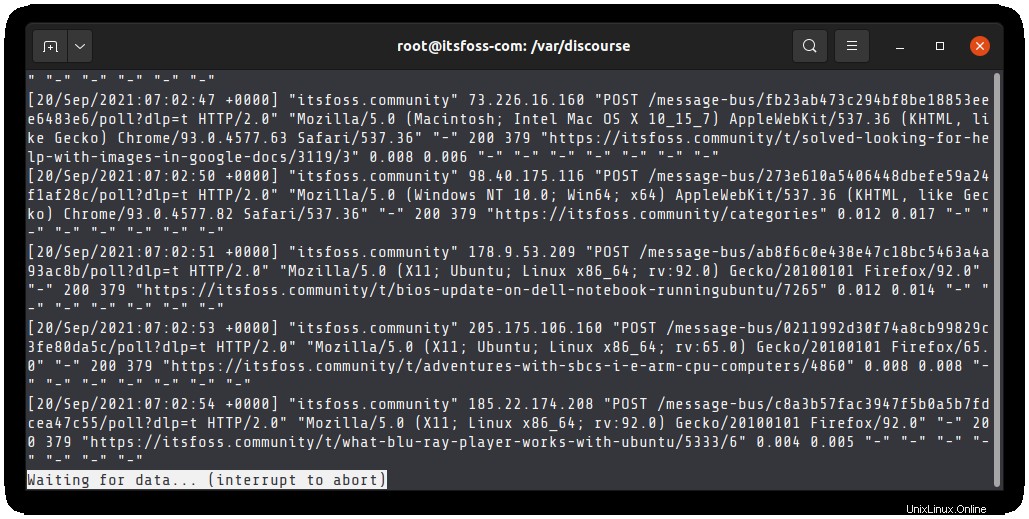
Mari kita lihat cara menggunakan perintah less di Linux dengan beberapa contoh praktis.
Lebih baik bekerja dengan file besar untuk memahami penggunaan perintah less. Daripada membuat file teks besar dengan tangan, saya sarankan untuk menyalin file yang ada dari /etc/services ke direktori home Anda atau di mana pun Anda ingin mempraktikkan perintah ini.
/etc/services adalah file besar dengan ratusan baris dan setelah disalin, Anda dapat menggunakannya untuk latihan.
1. Lihat file teks dengan lebih sedikit
Seperti yang ditunjukkan dalam sintaks, Anda dapat menggunakan perintah less untuk melihat file dengan cara berikut:
less [option]<filename>Outputnya akan seperti ini:
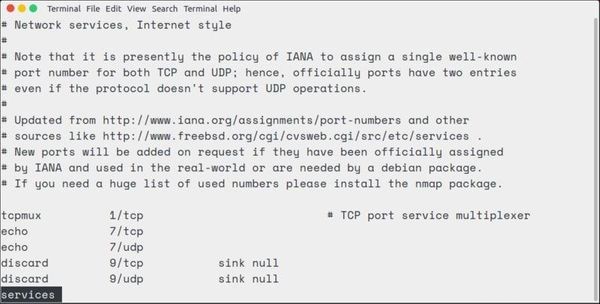
Catatan:Jika Anda melihat file teks pendek dengan lebih sedikit, Anda akan melihat baris kosong kosong di bagian atas. Jangan panik. Tidak ada baris tambahan di file Anda. Hanya saja kurang menampilkannya.
2. Keluar dari less
Jika Anda tidak terbiasa dengan perintah yang lebih sedikit, Anda mungkin kesulitan menemukan cara keluar lebih sedikit. Percayalah itu sama sekali tidak rumit. Cukup tekan 'q' pada titik tertentu untuk keluar dari less .
Saya menambahkan yang sudah ada sebelumnya sehingga Anda dapat mengikuti sisa contoh perintah yang lebih sedikit dengan mudah karena Anda harus keluar dari file di antara contoh yang berbeda (jika Anda mempraktikkan perintah saat membaca artikel ini).
3. Bergerak dalam waktu kurang
Output dari less dibagi menjadi beberapa halaman. Anda hanya akan melihat teks yang memenuhi layar terminal Anda.
Anda dapat menggunakan tombol panah atas dan bawah untuk berpindah baris demi baris. Jika Anda ingin berpindah halaman demi halaman, gunakan tombol spasi untuk pindah ke halaman berikutnya dan tombol 'b' untuk kembali ke halaman sebelumnya.
Jika Anda ingin pindah ke awal file, gunakan tombol 'g'. Jika Anda ingin pergi ke akhir file, tekan tombol 'G'.
Untuk meringkas:
- Panah atas – Pindah satu baris ke atas
- Panah bawah – Pindah satu baris ke bawah
- Spasi atau PgDn – Pindahkan satu halaman ke bawah
- b atau PgUp – Pindah satu halaman ke atas
- g – Pindah ke awal file
- G – Pindah ke akhir file
- ng – Pindah ke baris ke-n
4. Tampilkan nomor baris dengan lebih sedikit
Jika Anda ingin melihat nomor baris di output perintah less, Anda dapat menggunakan opsi N dengan cara berikut:
less -N <filename>Anda akan melihat output seperti ini:
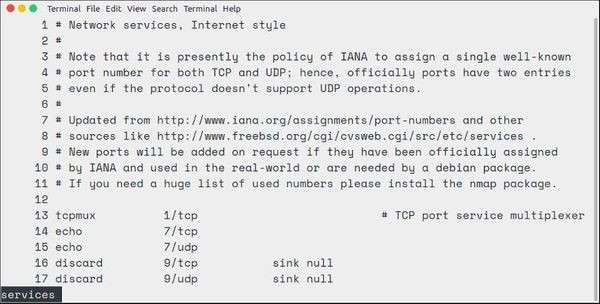
5. Menemukan teks dalam waktu kurang
Jika Anda memiliki file teks yang besar, lebih baik mencari bagian teks tertentu daripada membacanya baris demi baris untuk menemukannya secara manual.
Untuk menemukan kata atau frasa atau bahkan pola ekspresi reguler, tekan / dan ketik apa pun yang ingin Anda temukan.
/patternSeperti yang Anda lihat, teks yang cocok disorot.
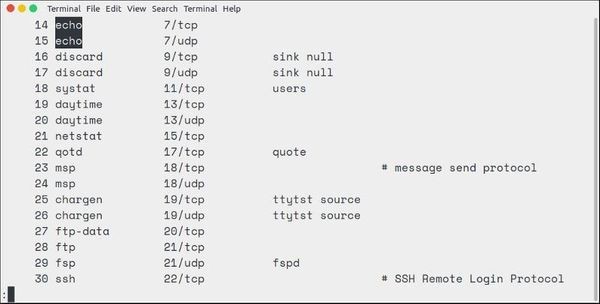
Jika ada lebih dari satu kecocokan, Anda dapat pindah ke teks yang cocok berikutnya dengan menekan tombol 'n'. Anda dapat kembali ke pertandingan sebelumnya dengan tombol 'N'.
The '/ pola' melakukan pencarian maju. Anda dapat menggunakan '?pola' untuk melakukan pencarian mundur. Secara pribadi, saya lebih suka melakukan pencarian ke depan dan kemudian tekan n atau N untuk menelusuri semua kecocokan. Tidak perlu khawatir tentang pencarian maju atau mundur.
Secara default, pencarian di less peka huruf besar/kecil. Untuk mengabaikan huruf besar/kecil, Anda dapat menggunakan lebih sedikit dengan opsi -I
less -I <filename>Jika Anda lupa menggunakan opsi ini, jangan khawatir. Anda juga dapat menekan kombinasi tombol '-I' sebelum melakukan pencarian di dalam less.
Tip:Jika Anda menggunakan &pattern, itu hanya akan menampilkan garis yang cocok dengan pola.
6. Menandai poin menarik
Saat Anda menggulir file teks besar dan Anda menemukan sesuatu yang menarik, tetapi Anda juga perlu terus memeriksa file tersebut, bagaimana Anda mengingat poin menarik itu? Jawaban sudah ditandai.
Less memungkinkan Anda untuk menambahkan tanda, semacam bendera, ke baris apa pun. Anda dapat menambahkan tanda dengan menekan tombol 'm' diikuti dengan huruf.
maBila Anda ingin kembali ke tanda ini, cukup tekan ' diikuti dengan huruf itu:
'aAnda tidak terbatas pada satu titik tanda. Anda dapat menambahkan beberapa tanda dalam waktu yang lebih singkat. Cukup gunakan huruf yang berbeda untuk setiap posisi yang ditandai.
7. Pantau file secara real time dengan sedikit perintah
Anda mungkin sudah tahu bahwa Anda dapat menggunakan perintah tail untuk memantau file log secara real time.
Anda juga dapat melakukan hal yang sama dengan perintah yang lebih sedikit. Anda dapat melihat baris baru ditambahkan ke file secara real time dengan menggunakan opsi +F.
less +F <filename>Ini akan menampilkan halaman terakhir file dan kemudian menunggu data baru ditambahkan. Perhatikan bahwa Anda tidak dapat melakukan gerakan biasa naik dan turun, bolak-balik dalam mode ini.
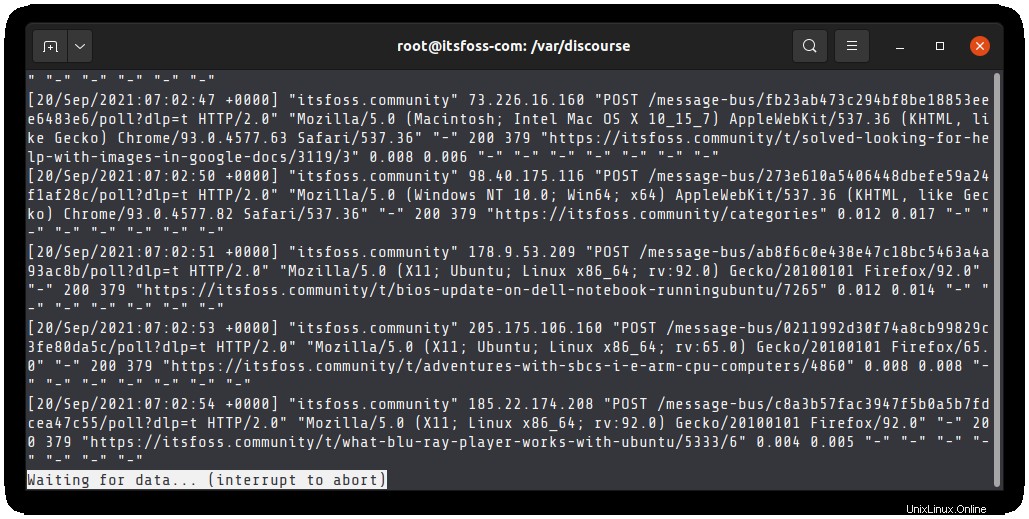
Untuk keluar dari pemantauan file log secara real time, tekan Ctrl+C. Dengan ini, Anda akan kembali ke tampilan normal dari perintah less dan dapat keluar dari file secara normal.
8. Lihat banyak file dengan lebih sedikit perintah
Aku akan jujur padamu. Ini bukan contoh perintah less favorit saya tetapi Anda benar-benar dapat melakukan ini.
Untuk membuka banyak file dengan lebih sedikit, cukup masukkan nama file satu per satu:
less <filename1> <filename2> <filename3>Anda akan melihat daftar nama file beserta posisinya dalam daftar file.
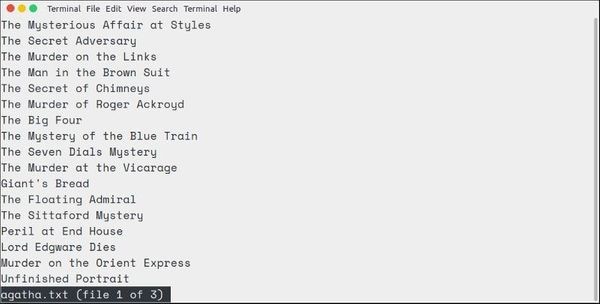
Anda dapat melihat file lain dalam daftar menggunakan tombol ini:
- :n – melihat file berikutnya dalam daftar
- :p – melihat file sebelumnya dalam daftar
9. Menggunakan lebih sedikit perintah dengan pipa
Perintah less dapat digunakan dalam konjugasi dengan perintah lain menggunakan pipa. Ini sangat berguna ketika Anda tahu bahwa output dari perintah tertentu akan sangat besar.
Misalnya, output dari perintah dmesg biasanya dalam ribuan baris. Anda tidak ingin itu membanjiri layar Anda dan Anda tidak akan dapat menganalisis hasilnya juga. Pipa dengan lebih sedikit dan Anda akan memiliki cara yang lebih ramah untuk membaca hasil ini.
dmesg | lessTips Bonus:Edit file dengan sedikit perintah di Linux
Tidak, Anda tidak bisa melakukan itu. Anda tidak dapat mengedit file dalam waktu singkat.
Salah satu keuntungan terbesar dari less command adalah menyediakan tampilan 'hanya-baca'.
Jika Anda tidak dapat mengedit teks dengan less lalu mengapa saya menambahkan ini sebagai contoh perintah less? Karena ketika Anda merasa perlu mengedit file yang sedang Anda lihat, cukup tekan tombol ‘v’ .
Ini akan membuka file di editor teks baris perintah default dari sistem Linux Anda. Untuk sistem berbasis Ubuntu, itu harus dibuka di editor Nano.
Ada lebih banyak dengan lebih sedikit
Saya harap Anda menemukan contoh perintah yang kurang berguna ini saat menggunakan Linux. Tentu saja, mungkin ada lebih banyak penggunaan perintah yang lebih sedikit. Anda dapat menjelajahinya dengan menelusuri semua opsi perintah yang lebih sedikit.
Ada 'more command' serupa yang juga populer. Saya lebih suka menggunakan lebih sedikit karena lebih ramah pengguna.
Jika Anda memiliki pertanyaan atau saran, silakan bagikan di bagian komentar di bawah.